[Ubuntu Setup] Ubuntu 14.10 LTS 中文输入法的安装
from : http://www.cnblogs.com/zhj5chengfeng/archive/2013/06/23/3150620.html
http://xboot.org/thread-27400-1-1.html
第一步:安装语言包
进入 “System Settings”
![[Ubuntu Setup] Ubuntu 14.10 LTS 中文输入法的安装](http://img.e-com-net.com/image/product/9d7670a08ee64ce88930056e86f9d29a.png)
找到 “Language Support” 那一项,点击进入
![[Ubuntu Setup] Ubuntu 14.10 LTS 中文输入法的安装](http://img.e-com-net.com/image/product/b153d2a303ce44c38d96bea43a6026f8.png)
选择 “Install/Remove Languages”
![[Ubuntu Setup] Ubuntu 14.10 LTS 中文输入法的安装](http://img.e-com-net.com/image/product/e85cb2a05f3b469d9224bbb72fe81d06.png)
找到 “Chinese (simplified)” 那一项,把后面到勾打上
![[Ubuntu Setup] Ubuntu 14.10 LTS 中文输入法的安装](http://img.e-com-net.com/image/product/88c4383022d04c86bc0da1ed85f5a8af.png)
然后点击 “Apply Changes”
![[Ubuntu Setup] Ubuntu 14.10 LTS 中文输入法的安装](http://img.e-com-net.com/image/product/931fbed083fe41da8fac57964adf5c25.png)
等待一段时间即可
第二步:安装 Ibus 框架
调出 terminal 终端,输入命令: sudo apt-get install ibus ibus-clutter ibus-gtk ibus-gtk3 ibus-qt4
启动 Ibus 框架,在终端下输入命令:im-switch -s ibus
来关联的时候提示:no configuration file “ibus” exists。上图所列的是im-switch下配置的输入法框架,这些配置文件放置在目录
/etc/X11/xinit/xinput.d/
下面,从谷歌上查询到的一篇文章:[Solved] ibus does not work in Open Office,然后从当前目录下拷贝default文件重命名为ibus并其中的部分的内容如下:
$ cd /etc/X11/xinit/xinput.d/
$ sudo cp default ibus
$ sudo vim ibus XIM=ibus XIM_PROGRAM=/usr/bin/ibus-daemon XIM_ARGS="--xim"
创建好配置文件之后再重新启动im-switch,就可以发现这回能够选择到ibus,而括号里面的就是我们的配置文件名,通过配置文件将设置指向了ibus的守护进程ibu-daemon,这样每次X在启动的时候就能自动关联该输入法,如下:
$ im-switch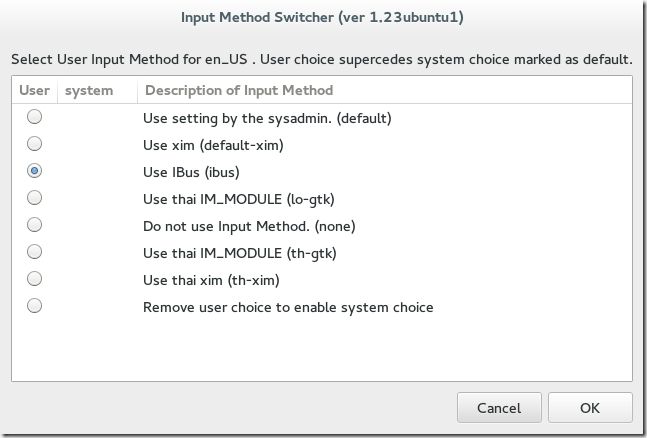
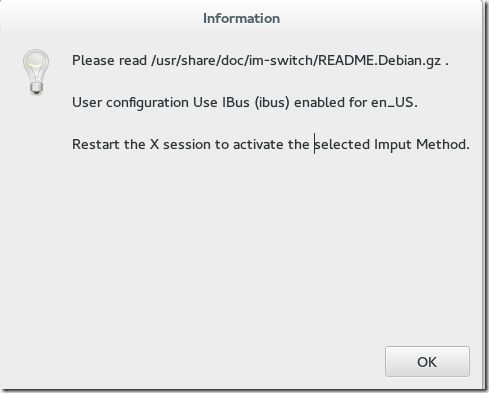
这样每次在输入的时候都会默认使用ibus以及你设置的输入法进行输入,再设置切换快捷键来切换中英文输入就OK鸟~~
PS:安装完 Ibus 框架之后,记得重启或者注销系统,要保证更改生效才行哦
第三步:安装拼音引擎
有很多拼音引擎可供选择,一般安装一种就够了,比如我就直接安装的第一种
Ibus 拼音:sudo apt-get install ibus-pinyin
Ibus 五笔:sudo apt-get install ibus-table-wubi
Google 拼音:sudo apt-get install ibus-googlepinyin
Sun 拼音:sudo apt-get install ibus-sunpinyin
第四步:设置 Ibus 框架
在 terminal 中输入命令:ibus-setup
执行之后,会自动调出一个 Ibus Preference 设置框
![[Ubuntu Setup] Ubuntu 14.10 LTS 中文输入法的安装](http://img.e-com-net.com/image/product/3afa18e869104c71ab865a60e04e2d34.png)
选择上面的 “Input Method”
![[Ubuntu Setup] Ubuntu 14.10 LTS 中文输入法的安装](http://img.e-com-net.com/image/product/22e97ac5f07d495c9a3438bb9dee205f.png)
选择相应的中文输入方式,然后点击 “Add”
注意:最好是安装什么输入法就 Add 什么输入法
这里还可以设置调出相应输入法到快捷键,默认的是 “Ctrl+Space”
好了,中文输入法已经安装完毕
最后推荐一个非常好用到截图工具:KSnapshot
他能让人非常随意的截图,还能设置延迟时间,用了才知道他到底有多方便
安装方法:调出 terminal 输入:sudo apt-get install ksnapshot 并执行,等待一段时间后便可